Picture Style Editor可以处理佳能相机的照片,将其色彩和对比度等进行修改,从而编辑出最优秀的图片,非常适合摄影爱好者使用,快来下载吧。
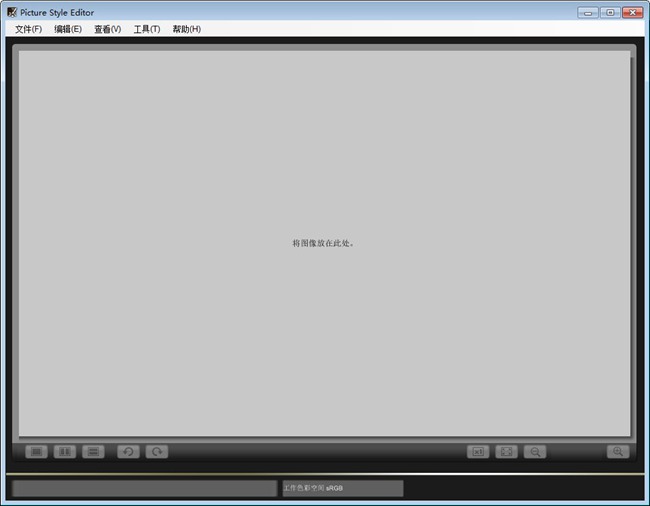
软件介绍
Picture Style Editor是一款佳能照片处理软件,通过Picture Style Editor可以对照片机里的照片进行编辑,或创建独立图片样式,支持CR2、CR3、CRW等格式图片。
功能介绍
直观,功能丰富的软件解决方案,用于创建图片样式,以后可以将其应用于RAW图像或EOS相机。
支持EOS 70D,EOS Kiss X7 / EOS Rebel SL1 / EOS 100D,EOS Kiss X7i / EOS Rebel T5i / EOS 700D,EOS-1D C...
您可以编辑图片样式并创建独自图片样式文件。
工作色彩空间支持sRGB与Adobe RGB两种模式。
支持为色彩调节指定数值。
支持只显示编辑后的图像、左右并排显示前/后图像、上下并排显示前/后图像等多种显示模式。
软件特色
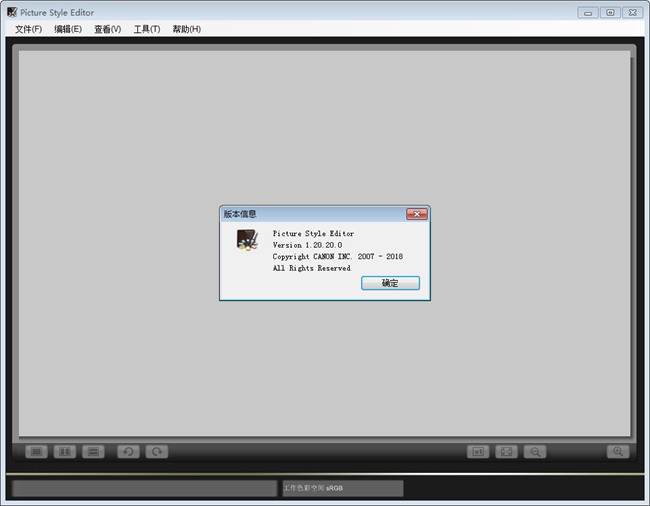
大多数摄影爱好者,无论是专家还是业余爱好者,都将其照片保存为原始格式,只能使用专用的软件解决方案进行预览和修改,例如Picture Style Editor,该软件允许用户从图片中创建样式文件。
该应用程序可以在任何计算机上顺利安装,并且只需要将其原始图形文件拖放到主窗口即可开始对其进行编辑。Picture Style Editor支持几种原始格式,例如CR2,CRW,TIF和TIFF。
加载图片后,该应用会自动显示一个工具调色板,您可以在其中选择要应用的调整。
更准确地说,他们可以从基本调整开始,包括调整清晰度级别以及对比度,色彩饱和度和色调。更改可以实时预览,因此可以立即进行更正。
下一步包括六个色轴调整,它们使用户可以试验图片中的颜色。因此,它们可以增强色相,直到对结果感到满意为止。
用户还可以依靠专用的颜色选择器来应用特定的颜色增强功能,在图像中选择一种颜色并对其进行修改。
在保存样式文件之前,可以将白平衡设置修改为自动,日光,阴天,钨丝,白色荧光灯,闪光灯或色温。可以修改亮度级别,以确保正确突出显示图片对象。
总而言之,“图片样式编辑器”对所有喜欢处理原始图形文件并希望在几分钟之内创建样式文件的人都非常有用。可以轻松地增强照片,因此,即使是新手也可以使用此免费软件应用程序充分利用他们的照片。
使用方法
1、从下载页面下载.zip压缩文件。将压缩文件保存到计算机上您选定的文件夹中。
2、双击下载好的zip完整文件。在解压缩该文件之后,会创建psem1.15.30-installer.dmg文件。
3、双击psem1.15.30-installer.dmg。当文件解压后,将安装光盘镜像PSE1.15.30。
4、在自动安装的光盘图像中双击PSE1.15.30_installer文件PSE1.15.30。
5、按照屏幕上的说明完成安装。
6、如果安装正确完成,则不需要下载的文件。
支持机型
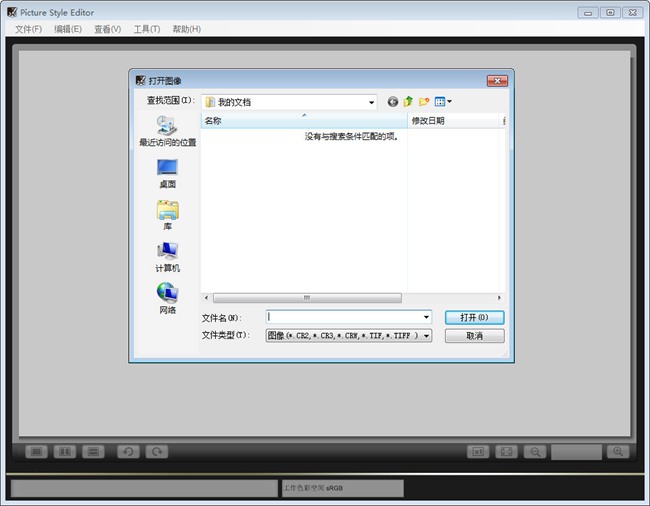
EOS 6D, EOS M, EOS Kiss X6i / EOS REBEL T4i / EOS 650D, EOS 60Da, EOS 5D Mark III, EOS-1D X, EOS Kiss X5/EOS REBEL T3i/EOS 600D, EOS Kiss X50/EOS REBEL T3/EOS 1100D, EOS 60D, EOS Kiss X4/EOS REBEL T2i/EOS 550D, EOS-1D Mark IV, EOS 7D, EOS Kiss X3 / EOS REBEL T1i / EOS 500D, EOS 5D Mark II, EOS 50D, EOS Kiss F / EOS REBEL XS / EOS 1000D, EOS Kiss X2 / EOS REBEL XSi / EOS 450D, EOS-1Ds Mark III, EOS 40D, EOS-1D Mark III, EOS-1Ds, EOS-1Ds Mark II, EOS-1D, EOS-1D Mark II, EOS-1D Mark II N, EOS 5D, EOS 10D, EOS 20D, EOS 20Da, EOS 30D, EOS Kiss Digital / EOS Digital REBEL / EOS Digital 300D, EOS Kiss Digital N / EOS Digital REBEL XT / EOS Digital 350D, EOS KISS DIGITAL X / EOS DIGITAL REBEL XTi / EOS DIGITAL 400D, EOS D2000 *, EOS D6000 *, EOS D60, EOS D30
*: 可处理仅由CR2 Converter转换生成的CR2文件。
注意:
要在RAW图像上应用创建的照片风格文件,请使用最新版本的Digital Photo Professional。
并且,在EOS相机上应用照片风格文件,请使用最新的EOS Utility版本。
尼康曲线安装与使用
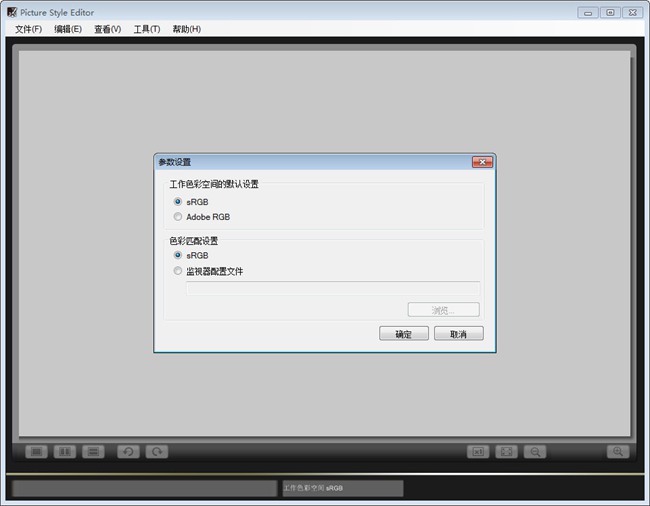
一、Nikon曲线有4种,后缀分别是:ntc、ncv和ncp、nop。
(1)ntc、ncv:可以从电脑直接载入NX,也可以用CCP软件导入相机机身内;
(2)ncp、nop:只能从相机存储卡的文件夹载入NX,也可以用存储卡直接导入相机机身内。
(3)将ncp、nop加载到相机里时,先加载nop文件,后加载ncp文件;若个别nop文件没加载,个别ncp文件可能加载不上。
初步判断.ntc和.ncv只是曲线的数据,没有包含名称和一些如锐度等控制信息,在载入的时候需要命名,由于相机输入名称比较麻烦,所以一般不直接从存储卡上载入相机。而.ncp文件内除了数据之外,还包含了名称等信息,因此直接从卡上载入到相机将免除在相机上输入名称的麻烦。NCP的意思应该是Nikon Custom Picture Controls(PCs)。而nop的文件比较大,是优化或可选的,所以其含义是Nikon'sOptional Picture Controls。ncp文件一般是基于nop文件的,故较小。
二、官方发布的曲线种类
目前官方发布5个曲线,均为 .nop文件格式:
(1)D2XMODE1(M1):主要适用于人像,注重肤色还原;
(2)D2XMODE2(M2):接近相机内设置的标准,比较清淡,有利后期;
(3)D2XMODE3(M3):主要适用于风景;
(4)PTPROTRAIT(PT):官方专为D700发布,适用于人像;
(5)LSANDSCAPE(LS):官方专为D700发布,适用于风景。
D700目前只能导入4条.nop格式的曲线,玩家通常不导入D2XMODE2。
三、玩家自制的曲线
在计算机里显示的文件名为PICCON01.NCP、PICCON02.NCP等,导入相机后会自动改变名字。
1、富士S5Pro的曲线:
据说S5Pro的曲线不支持D700机身,本营长没试过。
2、黑面大曲线
(1)Danny_01:人像曲线
(2)Danny_02:人像曲线
(3)WINGMAN-VIVID:风景曲线
3、莱卡 HM风景曲线
莱卡曲线:载入相机后显示是 LANDSCAPE-Leica
4、V6人像曲线
5、天天上上曲线
6、海名轩主曲线
四、曲线的实适用性
(1)没有包打天下的反差曲线,某个反差曲线之适用于特定的场景,光比。网友要自己去体会去寻找适合自己口味的曲线。
(2)自定义反差曲线设定后,不是万事大吉了。在“优化影像”-“用户设定”中,锐利度、色彩模式、饱和度仍然需要你自己去调整。
(3)曲线用于调整反差,对饱和没有作用。同时与D-lighting有****。即D-lighting开启 时,曲线失效。
二、 曲线的载入
将ntc或ncv文件载入NX:
1、启动Capture NX2,打开要调整的NEF图像,点击编辑列表->相机设置->优化校准,将“不使用优化校准”改为“优化校准”;
2、点击编辑列表->相机设置->快速调整->齿轮图标,打开下拉菜单,选择“启动Picture Control Utility”;
3、在弹出窗口中,选择“新建”;
4、命名,例如“S5pro”,然后选择“确定”;
5、选择“使用自定义曲线”,选择“载入”;在电脑存放曲线文件的文件夹中找到并打开“S5pro.ntc”曲线文件;
6、如要载入多条曲线,重复3-5步;
7、载入完成后,点击“退出”。
将ncp载入NX:
1、 在相机上或读卡器上插入存储卡,将相机(存储模式Mass Storage)或读卡器与电脑连接;
2、 在卡的根下(如G:\)建立文件夹drive:\NIKON\和drive:\NIKON\CUSTOMPC\;
3、将nop文件拷贝到drive:\NIKON\文件夹内,ncp文件拷贝到drive:\NIKON\CUSTOMPC\内;
4、 启动Capture NX,打开要调整的NEF图像,点击编辑列表->相机设置->快速调整->齿轮图标,选择“加载个人设定优化标准设置”;
5、如读卡器或相机与电脑连接正常,将会弹出对话窗口,看到存放在drive:\NIKON\CUSTOMPC\文件夹里的优化校准(曲线)的名称,选中要载入的曲线,按“确定”按钮即可。
6、 第4步也可以选择“启动Picture Control Utility”,打开PCU后,选择左上角的“导入”按钮,载入曲线。
7、 载入完成后,点击“退出”。
将nop载入NX:
一般情况下,到Nikon公司的网站下载有关文件和安装程序可自动将NOP文件安装到对应位置。
将nop或ncp文件载入相机:
1、在相机上或读卡器上插入存储卡,将相机(存储模式Mass Storage)或读卡器与电脑连接;
2、在卡的根下(如G:\)建立文件夹drive:\NIKON\和drive:\NIKON\CUSTOMPC\;
3、将nop文件拷贝到drive:\NIKON\文件夹内,ncp文件拷贝到drive:\NIKON\CUSTOMPC\内;
4、断开电脑与相机的连接,在相机菜单里选择:拍摄菜单->管理优化校准->载入/保存->复制到相机;
5、首先看到的是NOP文件。D3可加载4个NOP文件。目前Nikon提供了5个,即:D2XMODE1(MI)、D2XMODE2(MII)、D2XMODE3(MIII)、PROTRAIT(PT)、LANDSCAPE(LS),应首先加载NOP文件,否则有些NCP文件无法加载。但D3只能加载4个NOP文件,由于D2XMODE2(MII)与标准(SD)类似,故只加载其它4个NOP文件。注意:有不少NCP文件是基于D2XMODE3(MIII)的,因此如不加载MIII,许多NCP文件无法加载。
6、按第4步的方法加载NCP文件。D3最多可加载9个。
将nop或ncp文件载入相机:
1、在相机上或读卡器上插入存储卡,将相机(存储模式Mass Storage)或读卡器与电脑连接;
2、在卡的根下(如G:\)建立文件夹drive:\NIKON\和drive:\NIKON\CUSTOMPC\;
3、将nop文件拷贝到drive:\NIKON\文件夹内,ncp文件拷贝到drive:\NIKON\CUSTOMPC\内;
4、断开电脑与相机的连接,在相机菜单里选择:拍摄菜单->管理优化校准->载入/保存->复制到相机;
5、首先看到的是NOP文件。D3可加载4个NOP文件。目前Nikon提供了5个,即:D2XMODE1(MI)、D2XMODE2(MII)、D2XMODE3(MIII)、PROTRAIT(PT)、LANDSCAPE(LS),应首先加载NOP文件,否则有些NCP文件无法加载。但D3只能加载4个NOP文件,由于D2XMODE2(MII)与标准(SD)类似,故只加载其它4个NOP文件。注意:有不少NCP文件是基于D2XMODE3(MIII)的,因此如不加载MIII,许多NCP文件无法加载。
6、按第4步的方法加载NCP文件。D3最多可加载9个。
这是我加载尼康曲线的基本方法,别的没有尝试过。
需要尝试的摄友们,可以尝试下,拍摄到不同的效果!!!
精品推荐
-

Topaz Mask ai中文汉化版
下载 -

vray4.1 for sketchup渲染器
下载 -

World Creator
下载 -

PureRef(绘画素材管理软件)
下载 -

coreldraw X4
下载 -

easycanvas pc端
下载 -

c4d r23 oc渲染器
下载 -

solidworks2016注册机
下载 -

Franzis DENOISE projects Professional破解版
下载 -

TouchRetouch
下载 -

中望cad2017
下载 -

ps眼睛糖果滤镜7中文破解版
下载 -

MeshLab(3d网格模型处理软件)
下载 -

中望CAD2020
下载 -

AssetStudio中文版
下载 -

开贝修图破解免狗版
下载
装机必备软件
































网友评论